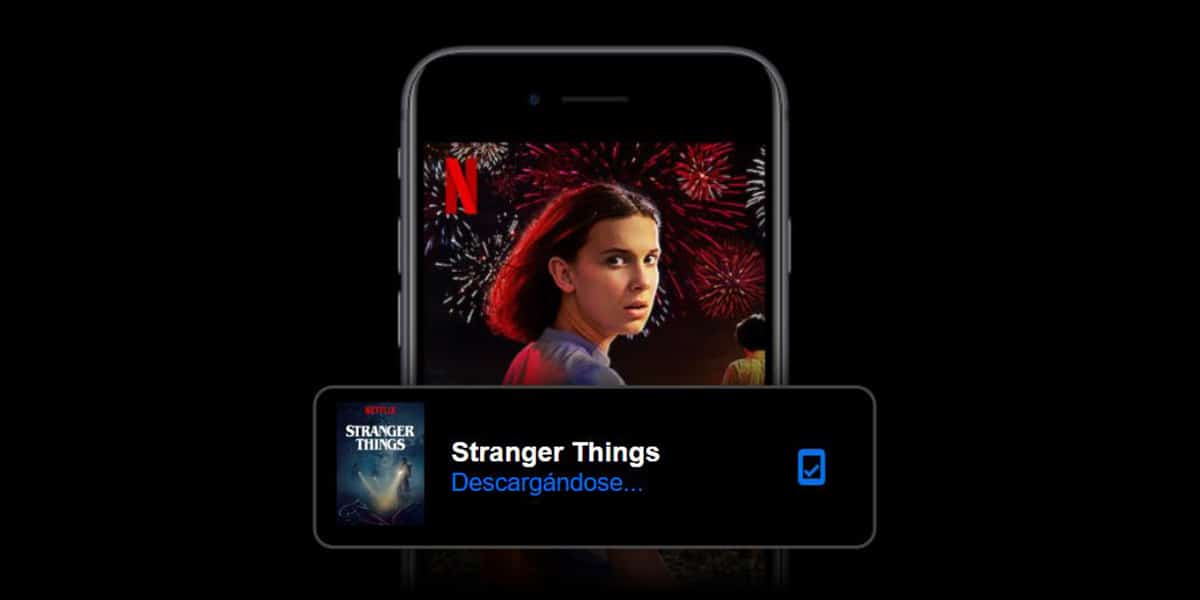
Ehkki oleme juba aastal, kus oleme, oleme ikka ei saa Netflixi mõnda seadmesse installida. See tähendab, et need ei ühildu. Ja ei, me ei ole aastal 2011, kus te pidite otsima oad, et saaksite Netflixi oma seadmesse installida.
Nagu alati selles tarkvaras, on ka teatud reeglite või probleemide rikkumise viisid et videote voogesitus par excellence täna meie mobiilis. Nii et me näitame teile erinevaid viise, kuidas Netflix oma toetamata seadmes kasutada.
Mõned terminalid, mida ei toetata

Kui olete siia jõudnud, olete kindel, et olete terminali ees, kus Play poest teid hoiatatakse, et see Netflixi versioon ei ühildu või teie seade. Terminale pole väheMeie pettumuseks on tal probleeme Netflixiga.
Mõnede mudelite seas, kellel on probleeme, millal installida Netflix on Xiaomi omad nagu Redmi Note seeria ja mille oleksite ostnud Hispaaniast; Kuigi kõik need Hiina kaubamärgid, mida me pakume sellistest teenustest nagu Aliexpress, ja mis võimaldavad meil väikeste kuludega suurepärast kasutuskogemust nautida, pole samuti salvestatud.
Mida Netflix ise meile toetab toetamata mobiiltelefonidest
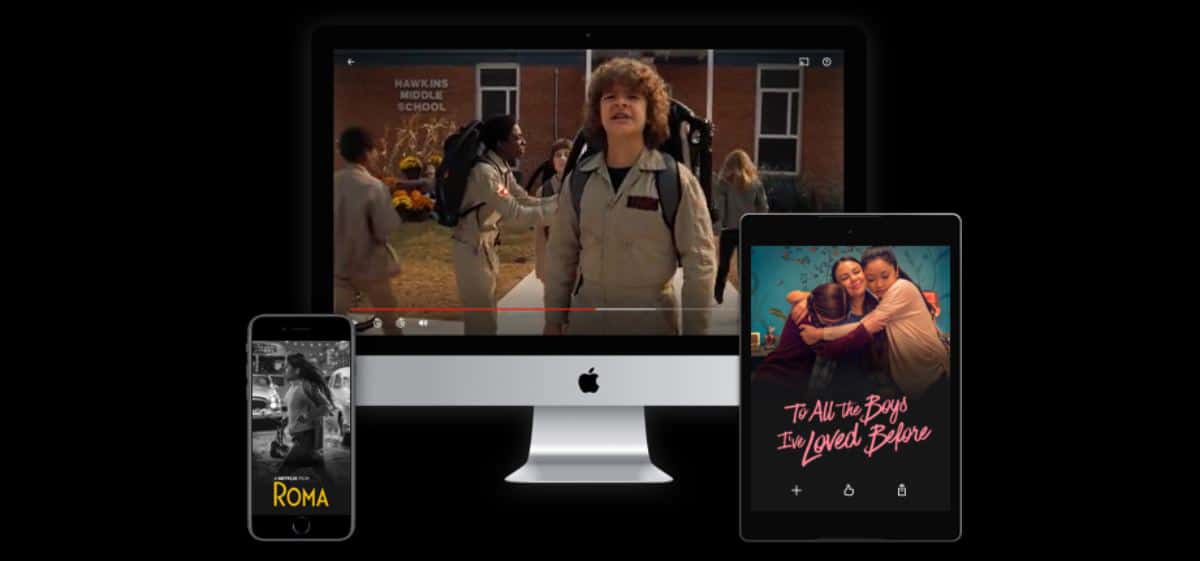
Netflixil on oma veebisaidil a suur arv tugiteenustega seotud lehti ja see kogub palju probleeme, mis selle teenusega kaasnevad. Üks neist on see võimatus, et Netflixi ei saa ühilduvasse seadmesse installida.
Tegelikult pärineb kõik nendelt mobiiltelefonidelt Päev tagasi oli neil Android 5.0 Lollipop. Üks Androidi vanu versioone, kui täna saame kuude jooksul versiooni 11. See tähendab, et nendel probleemide hetkedel soovitas Netflix installida Android 4.4 KitKati versiooni või juba üle minna versioonile 7.1.2 Nougat.
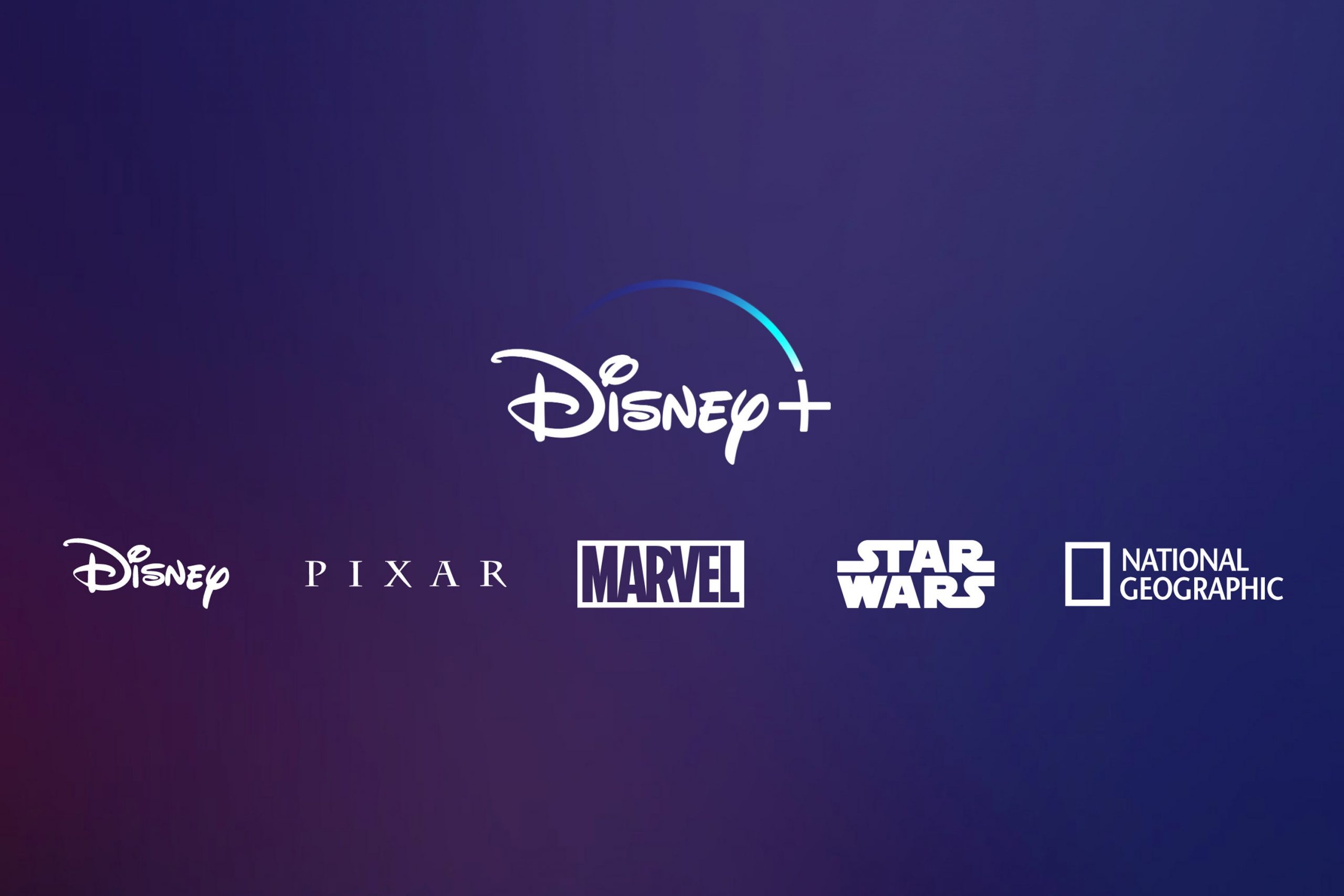
Mis juhtub, on see, et endiselt on probleeme ja Mõistame, et Hiinast ei ostetud ühtegi mobiiltelefoni või siin on neil juba üks neist versioonidest. Kuid juhtub, et nagu me oleme öelnud, on mõnel mõne mudeli kaubamärgil võimatu omada ühilduvat versiooni, et nautida meie mobiiltelefonilt selliseid seriaale nagu Stranger Things.
Netflixi installimine toetamata seadmesse

Käime läbi sammud, et meie Netflix oleks hästi lahendatud. Esimene asi, mida me teeme, on desinstallige see telefonis olev versioon või tahvelarvuti ja see ei võimalda meil teie voogesituse sisu veebis nautida.
Esimene:
- Esiteks me läheme Seaded> Rakendused> Otsime Netflixi> desinstallime selle
- Läheme tagasi seadete juurde ja läheme turvalisuse juurde. Teeme seda selleks, et lubada tundmatute allikate rakenduste installimist meie mobiiltelefoni; Tegelikult võime selle sammu vahele jätta ja mõnes telefonis, näiteks Samsungi Galaxy, pakub see APK installimisel meile teadmata allikate aktiveerimiseks võimalust
- Läheme Turvalisusesse ja märgistame kasti, mis ütleb: «Tundmatud allikad: lubage rakendused erinevatest allikatest Play poodi saab installida meie mobiiltelefoni ».
- Aceptamos
Nüüd on meil võimalus installige see APK, mis võimaldab meil neid sarju ja dokumentaalfilme nautida et meil on tasuta tänu kolleegi või pereliikme paroolile.
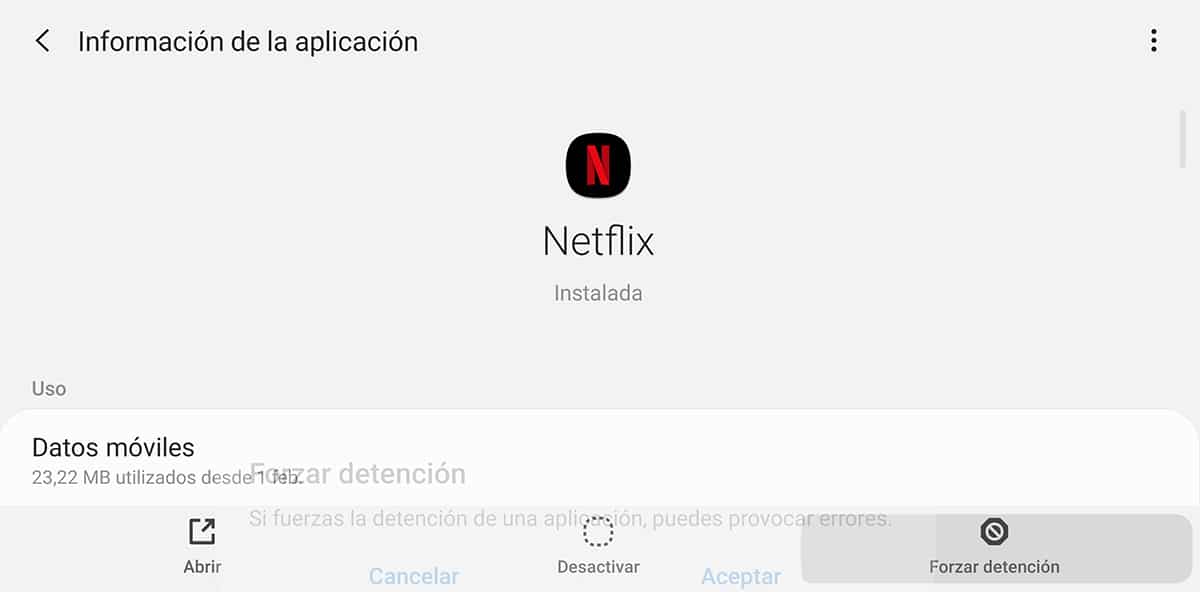
Valmis, kui Netflix on desinstallitud, läheme leht APK allalaadimiseks. Mäletame, et APK on Androidi rakenduse installifail, seega pole meil probleeme seni, kuni laadime selle alla usaldusväärsetest hoidlatest, näiteks APKmirror.
- Me läheme selle juurde Netflixi allalaadimislink
- Me läheme installige see versioon täna, kuid kindlasti näete selle lingi allalaadimisel, et on olemas Netflixi uus versioon. Tegelikult saavad nad värskendusi iga natukese aja tagant
- Laadige alla APKja kuna tundmatute rakenduste funktsioon on juba aktiivne, installime
- Nüüd on meil Netflix valmis
- Logime sisse oma kontoga ja oleme valmis
Nüüd oleme seda teinud Täielikult toimiv Netflix meie seadmes ilma ühegi nimetatud probleemiga ühilduvuse kohta.
Kuidas installida Netflix, kui praegune APK ei tööta
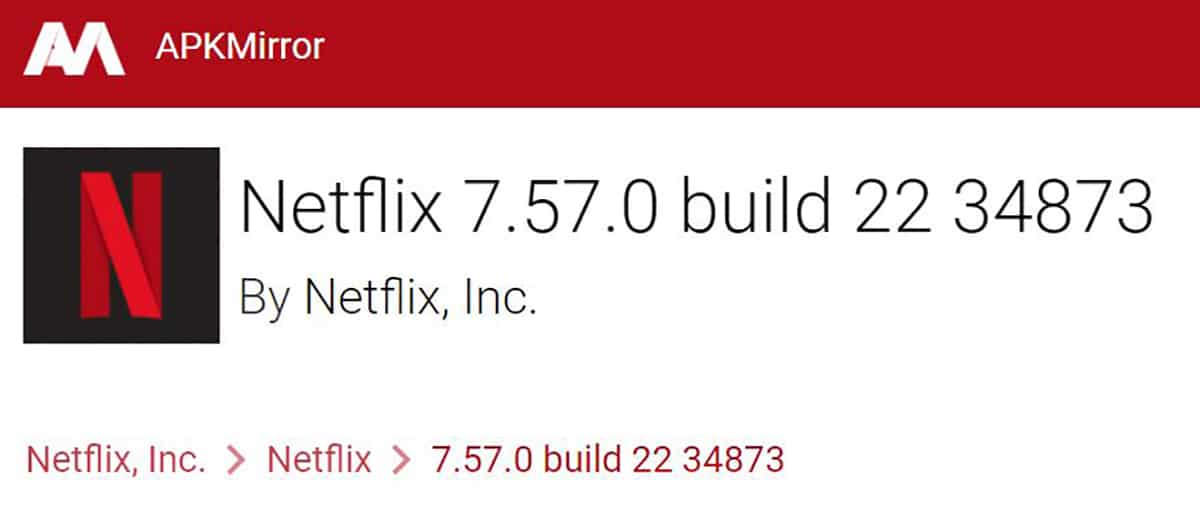
Kui olete siia jõudnud, pole eelmine etapp toiminud. Nii et kõigepealt soovitame seda eelmisest lingist APKMirrorile proovige mõnda muud versiooni või lihtsalt ühte beetaversiooni. Parim asi selles hoidlas on see, et sellel on kõik versioonid, isegi viimased, nagu beetad ja mis sisaldavad uusimaid täiustusi.
Ja kui ka see viimane trikk ei toimi, lähme minge otse rakenduse versioonide juurde mis töötavad teatud tingimustel eraldusvõime, seadme ja muu osas. Tuleb öelda, et selle installi kaudu ei saa me Play poest Netflixi uuendada; eriti kui tahame selle versiooni funktsionaalsena hoida pärast seda, kui uusimad versioonid meile probleeme tekitavad. Sellest on täiesti aru saadud ja seda enam, kui oleme nii kaugele jõudnud.
- Kõigepealt peame minema ülaltoodud esimese sammu juurde, et installimiskast aktiveerida tundmatutest allikatest
- See samm on nüüd tehtud meil on rida näidustusi vastavalt nendele tingimustele:
- Netflix 3.9.1: See versioon on mõeldud Androidile, kuid väga vanad versioonid peaaegu vanemates seadmetes, mille ekraan on kuni 854 x 480
- Netflix 4.16 ametnik: oma päevil sai selle alla laadida Netflixi ametlikult veebisaidilt, see pakub maksimaalset ühilduvust ja maksimaalset eraldusvõimet 854 x 480
- Netflix 6.22 ja siin läheme seadmetega, mis ületavad eelmisi eraldusvõime, ulatudes 960 x 540 p
- Netflix 7.1 Androidi mobiiltelefonidele sama eraldusvõimega kui varem 960 x 540p-ga, kuigi tuleb öelda, et sellel pole nii palju ühilduvust. Tegelikult räägime Android TV-st.
- Netflixi versioon Android TV-le ei tööta DRM-kaitse tõttu, seega vajame mõnda varasemat versiooni.
Kuidas teada saada meie mobiilseadme eraldusvõimet
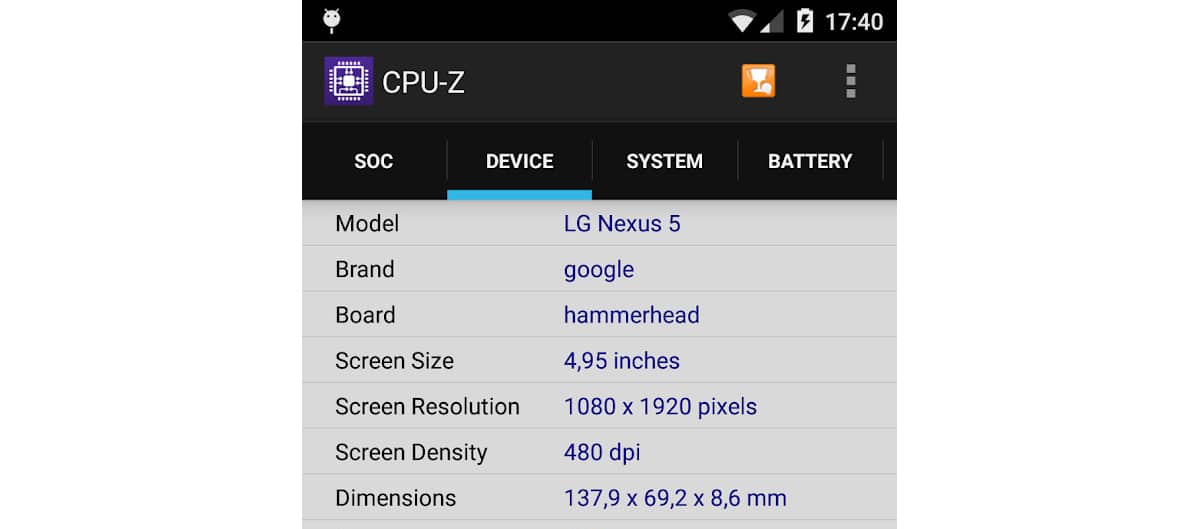
Kui sa tahad teada oma seadme eraldusvõimet ja leidke sobiv versioon, kuna see piirab versiooninumbrit, soovitame installida see rakendus nimega CPU-Z:
Kui meil on rakendus installitud, läheme jaotisse «Seade» ja näeme eraldusvõimet jaotises «Ekraani eraldusvõime». Selle suurusega leiame kiiresti versiooni, mida peame proovima, et Netflix oleks meie mobiilis.
Netflixi värskendamiseks peate seda tegema proovige aeg-ajalt mõnda uut värskendust APKMirrorist. Ärge unustage selle juurde naasmiseks alla laadinud teile sobiva versiooni. Peate rakenduse desinstallima ja minema menüüsse Seaded> Rakendused> Netflix.

Kui ükski neist variantidest mingil põhjusel ei toimi, peate nüüd mediteerima ainult siis, kui vajate uut seadet, millega nautige selle voogesitusteenuse kvaliteetset sisu. Kindlasti on see telefon, mis on juba üsna vana, nii et Netflixi nautimiseks võite minna mõne Xiaomi telefoniga, mis ei ületa 100 eurot. Igatahes soovitame teil kommentaaridest otsida kõigi seast võimalust või lahendust.